Bình thường, News Feed trên Facebook chứa rất nhiều thông tin khác nhau từ những người có trong danh sách bạn bè, thông tin của các trang mà bạn đã like cũng như các nhóm mà bạn làm thành viên. Do đó, việc chỉ hiển thị cập nhật đến từ những người bạn, fanpage thực sự quan trọng sẽ giúp tiết kiệm thời gian của bạn rất nhiều. Bạn sẽ không còn bị rối mắt bởi "ma trận" thông tin tràn lan trên mạng như hiện nay. Dưới đây, chúng tôi sẽ mách các bạn một số mẹo nhỏ để "sắp xếp" lại các thông tin trên bảng tin News Feed của bạn
Tạo những nhóm riêng
Để tạo nhóm từ News Feed, bạn vào phần Friends ở thanh công cụ bên trái rồi chọn nút More, sau đó bạn sẽ thấy tất cả các nhóm khác nhau (bao gồm nhóm do bạn tạo và nhóm do Facebook tự tổng hợp). Bạn nhấn Create List để tạo một nhóm mới rồi thêm những người bạn vào đó.
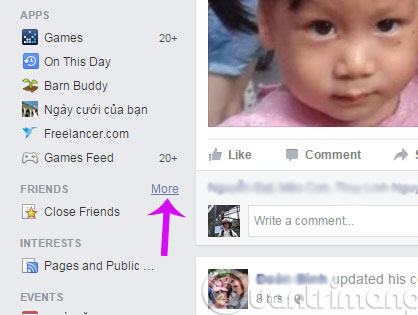
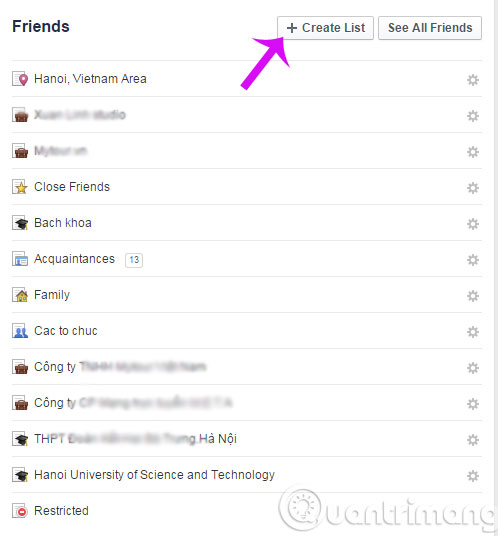
Sau khi tạo xong nhóm, thông tin được cập nhật từ những người có trong nhóm sẽ được ưu tiên hiển thị lên News Feed nhiều hơn. Bạn cũng có thể lựa chọn xem những cập nhật gần đây đến từ những người bạn có trong một nhóm nào đó. Để dễ dàng xem cập nhật từ một nhóm bạn, bạn thêm nhóm đó vào mục Favorites (Yêu thích) ở thanh công cụ bên trái Facebook để dễ truy cập hơn.
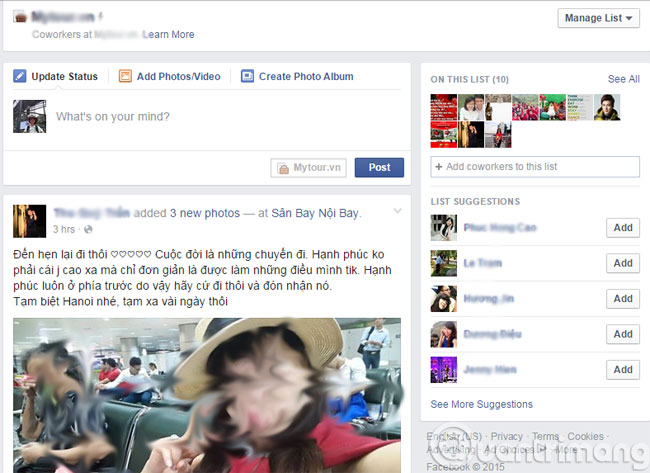
Một cách khác để thêm bạn vào nhóm đã được tạo sẵn, đó là vào Facebook của người muốn thêm, tìm tới nút Friends (hoặc Friend Request Sent) rồi chọn nhóm mà bạn muốn thêm người đó vào.

Ngoài việc thêm bạn vào nhóm theo cách này, Facebook còn có khả năng tự tạo và tổng hợp nhiều nhóm bạn dựa trên thông tin cá nhân như: Bạn thân, người quen, địa điểm đang sống, nơi đang làm việc... Tất nhiên bạn hoàn toàn có thể thêm hay gỡ bỏ một người bạn nào đó khỏi các danh sách này.
Tương tự, với các nhóm mà bạn và những người bạn khác cùng tham gia, bạn cũng có thể tinh chỉnh để chỉ bài viết của bạn bè trong nhóm đó mới hiển thị lên bảng tin.
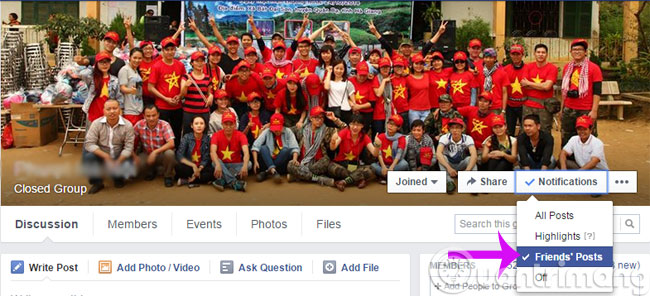
Tắt thông báo hoặc ẩn một bài viết trên tường nhà mình
Thủ thuật này "mạnh tay" hơn cách trên nhưng những thay đổi sẽ được áp dụng trực tiếp trên trang News Feed của bạn. Chỉ cần nhấp vào nút mũi tên ở góc trên bên phải bài viết không muốn hiển thị lên News Feed nữa, bạn sẽ có các tùy chọn khác nhau như Turn off notifications for this post (tắt thông báo bài đăng này), Remove Tag (gỡ tag), ...
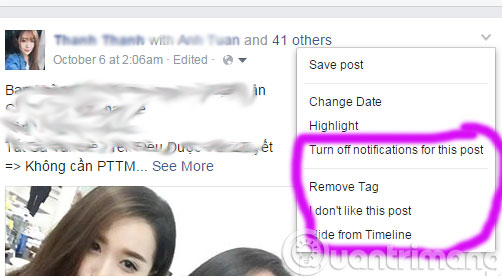
Tùy chỉnh ưu tiên bài viết xuất hiện trên News Feed
Từ giao diện chính, các bạn click vào hình tam giác màu đen góc trên bên phải màn hình rồi chọn News Feed Preferences và bạn sẽ có 3 tùy chọn để thiết lập:
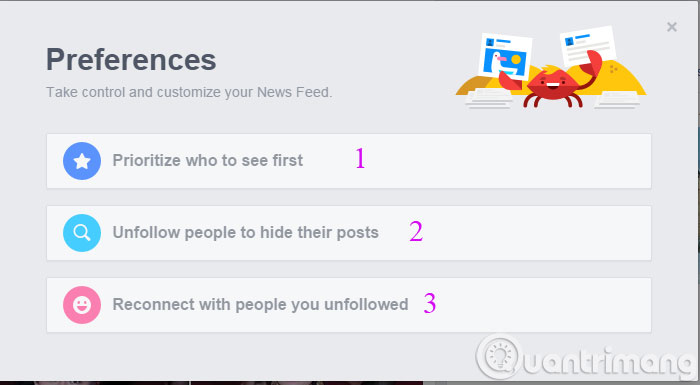
- Prioritize who to see first (Ưu tiên xem trước): Bạn có thể chọn các fanpage hoặc trang cá nhân sẽ được ưu tiên hiển thị các cập nhật của họ trên đầu News Feed, các trang (cá nhân hoặc fanpage) được bạn ưu tiên sẽ có dấu sao màu xanh. Các trang cá nhân và fanpage mà bạn tương tác nhiều nhất sẽ ưu tiên xuất hiện ở đầu danh sách để bạn dễ "gắn sao" hơn
- Unfollow people to hide their posts (Bỏ theo dõi để ẩn bài viết): Lựa chọn này ngay lập tức sẽ giúp bạn bỏ theo dõi trang cá nhân hoặc fanpage. Từ nay bài viết của họ cũng không còn xuất hiện trên News Feed của bạn nữa.
- Reconnect with people you unfollowed: Theo dõi lại những người mà bạn đã bỏ theo dõi trước đó
Như vậy, bạn đã biết cách "làm mới" lại các nội dung hiển thị trên News Feed của mình. Từ đó giúp tiết kiệm thời gian và công sức trong việc tìm thông tin thực sự cần thiết với mình.
- Cách loại bỏ những Friend, bạn bè ít tương tác trên Facebook
- Cách xoá tag trên Facebook
- Cách kiểm tra tin tức thật giả trên Facebook
Chúc các bạn vui vẻ!
 Công nghệ
Công nghệ  AI
AI  Windows
Windows  iPhone
iPhone  Android
Android  Học IT
Học IT  Download
Download  Tiện ích
Tiện ích  Khoa học
Khoa học  Game
Game  Làng CN
Làng CN  Ứng dụng
Ứng dụng 
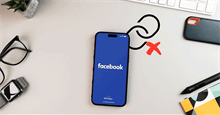


















 Linux
Linux  Đồng hồ thông minh
Đồng hồ thông minh  macOS
macOS  Chụp ảnh - Quay phim
Chụp ảnh - Quay phim  Thủ thuật SEO
Thủ thuật SEO  Phần cứng
Phần cứng  Kiến thức cơ bản
Kiến thức cơ bản  Lập trình
Lập trình  Dịch vụ công trực tuyến
Dịch vụ công trực tuyến  Dịch vụ nhà mạng
Dịch vụ nhà mạng  Quiz công nghệ
Quiz công nghệ  Microsoft Word 2016
Microsoft Word 2016  Microsoft Word 2013
Microsoft Word 2013  Microsoft Word 2007
Microsoft Word 2007  Microsoft Excel 2019
Microsoft Excel 2019  Microsoft Excel 2016
Microsoft Excel 2016  Microsoft PowerPoint 2019
Microsoft PowerPoint 2019  Google Sheets
Google Sheets  Học Photoshop
Học Photoshop  Lập trình Scratch
Lập trình Scratch  Bootstrap
Bootstrap  Năng suất
Năng suất  Game - Trò chơi
Game - Trò chơi  Hệ thống
Hệ thống  Thiết kế & Đồ họa
Thiết kế & Đồ họa  Internet
Internet  Bảo mật, Antivirus
Bảo mật, Antivirus  Doanh nghiệp
Doanh nghiệp  Ảnh & Video
Ảnh & Video  Giải trí & Âm nhạc
Giải trí & Âm nhạc  Mạng xã hội
Mạng xã hội  Lập trình
Lập trình  Giáo dục - Học tập
Giáo dục - Học tập  Lối sống
Lối sống  Tài chính & Mua sắm
Tài chính & Mua sắm  AI Trí tuệ nhân tạo
AI Trí tuệ nhân tạo  ChatGPT
ChatGPT  Gemini
Gemini  Điện máy
Điện máy  Tivi
Tivi  Tủ lạnh
Tủ lạnh  Điều hòa
Điều hòa  Máy giặt
Máy giặt  Cuộc sống
Cuộc sống  TOP
TOP  Kỹ năng
Kỹ năng  Món ngon mỗi ngày
Món ngon mỗi ngày  Nuôi dạy con
Nuôi dạy con  Mẹo vặt
Mẹo vặt  Phim ảnh, Truyện
Phim ảnh, Truyện  Làm đẹp
Làm đẹp  DIY - Handmade
DIY - Handmade  Du lịch
Du lịch  Quà tặng
Quà tặng  Giải trí
Giải trí  Là gì?
Là gì?  Nhà đẹp
Nhà đẹp  Giáng sinh - Noel
Giáng sinh - Noel  Hướng dẫn
Hướng dẫn  Ô tô, Xe máy
Ô tô, Xe máy  Tấn công mạng
Tấn công mạng  Chuyện công nghệ
Chuyện công nghệ  Công nghệ mới
Công nghệ mới  Trí tuệ Thiên tài
Trí tuệ Thiên tài